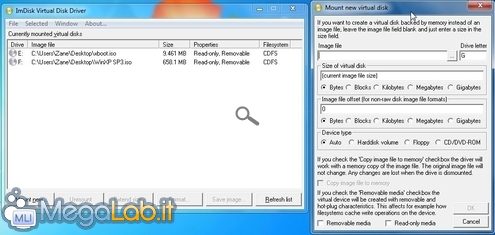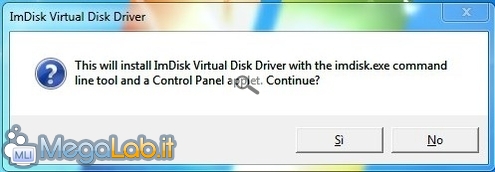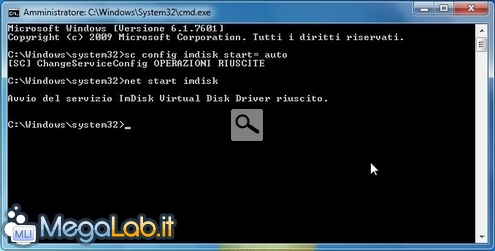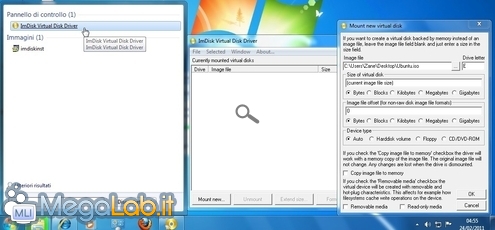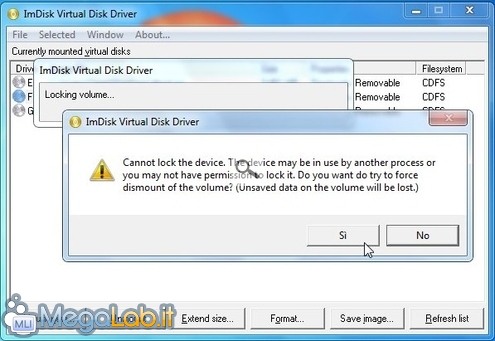Canali
Ultime news

Ultimi articoli
 Le ultime dal Forum |

Correlati
 TagPassa qui con il mouse e visualizza le istruzioni per utilizzare i tag!
Il pezzo che stai leggendo è stato pubblicato oltre un anno fa.
 La trattazione seguente è piuttosto datata. Sebbene questo non implichi automaticamente che quanto descritto abbia perso di validità, non è da escludere che la situazione si sia evoluta nel frattempo. Raccomandiamo quantomeno di proseguire la lettura contestualizzando il tutto nel periodo in cui è stato proposto. La trattazione seguente è piuttosto datata. Sebbene questo non implichi automaticamente che quanto descritto abbia perso di validità, non è da escludere che la situazione si sia evoluta nel frattempo. Raccomandiamo quantomeno di proseguire la lettura contestualizzando il tutto nel periodo in cui è stato proposto.
ImDisk è un software rilasciato con licenza open source (utilizzabile quindi liberamente anche in ambiti professionali) che consente di "montare" le immagini CD/DVD direttamente all'interno di Windows Explorer, di modo da accedere ai file tramite un comodo drive virtuale Così facendo, è possibile bypassare interamente la necessità di masterizzare preventivamente un supporto fisico, risparmiando sia il costo del disco, sia in termini di comodità e praticità d'uso. Gli utilizzatori dei netbook, sprovvisti del lettore CD/DVD, potranno inoltre ottenere evidenti benefici addizionali. Il programma è compatibile con Windows XP, Windows Vista e Windows 7, gli ultimi due anche nelle declinazioni a 64 bit. Non è del tutto chiaro quali formati siano supportati. Durante le prove, sono riuscito a lavorare senza problemi con ISO, NRG e BIN, ma è probabile che anche altri siano gestiti correttamente. In particolare, il programma è studiato per gestire senza problemi anche le immagini floppy e di taluni hard disk: per questi ultimi, si parla del supporto a Virtual Hard Disk (VHD), ovvero quello utilizzato anche dalle soluzioni di virtualizzazione come Windows Virtual PC. Download e installazioneUna volta aver scaricato ed eseguito il programma di installazione, è sufficiente premere Sì ed attendere pochissimi istanti per completare l'operazione (non verrà visualizzata alcuna finestra di conferma) Sotto Windows Vista e Windows 7, è necessario compiere un secondo passaggio per poter utilizzare correttamente il software: aprite quindi un prompt di comando amministrativo. Per prima cosa, lanciate sc config imdisk start= auto (notate la presenza dello spazio fra l'uguale ed il valore auto: non si tratta di un errore!). Una volta ricevuto il responso affermativo, impartite net start imdisk e la fase di preparazione è ultimata Per maggiori informazioni sui due comandi appena utilizzati, si veda l'articolo "Creare servizi di Windows personalizzati". Montare e smontare un'immagineA questo punto, siete pronti per montare la vostra immagine CD/DVD: fate click con il pulsante destro del mouse sul file e selezionate Mount as ImDisk Virtual Disk Premete Ok alla ricca finestra di dialogo che vi sarà mostrata ed il gioco è fatto. Potete ora aprite Windows Explorer per interagire con il vostro drive virtuale. In alternativa, è possibile utilizzare l'apposito comando nella finestra principale del programma. Cercate imdisk nel menu Start (oppure cliccate l'apposita icona aggiunta al Pannello di Controllo), cliccate Mount new.. in basso a sinistra, cliccate sul pulsante ..., sfogliate il vostro disco per localizzare l'immagine desiderata quindi completate con OK Dalla stessa videata, potete rimuovere le immagini precedentemente montate: limitatevi a selezionare quella desiderata dall'elenco, cliccare il pulsante Unmount ai piedi della schermata e confermare quando richiesto DisinstallazioneIl software è facilmente disinstallabile da Pannello di Controllo La procedura funziona in maniera ineccepibile, rimuovendo tutto correttamente senza lasciare "sporcizia" sul sistema. Programmi alternativiChi non fosse soddisfatto di questa soluzione ma cercasse comunque un gestore di immagini ISO, può rivolgere la propria attenzione a numerosi programmi alternativi: abbiamo segnalato tutti i migliori nell'articolo "Utilizzare le immagini ISO senza masterizzare: ecco i 10 migliori "Virtual CD/DVD" gratuiti". Segnala ad un amico |
- Unisciti a noi
- | Condizioni d'uso
- | Informativa privacy
- | La Redazione
- | Info
- | Pressroom
- | Contattaci
© Copyright 2025 BlazeMedia srl - P. IVA 14742231005
- Gen. pagina: 2.88 sec.
- | Utenti conn.: 140
- | Revisione 2.0.1
- | Numero query: 43
- | Tempo totale query: 0.22